
Luuletko, että voit vain liittää tavallisen Linux-live-USB-aseman Maciin ja käynnistää sen? Mieti uudelleen. Sinun on mentävä kaikin tavoin luomaan live-Linux-USB-asema, joka käynnistyy Macissa.
Tämä voi olla melko päänsärky, mutta olemme löytäneet graafisen apuohjelman, joka tekee siitä helppoa. Pystyt käynnistämään Ubuntu-, Linux Mint-, Kali Linux- ja muut Linux-pääjakelut nopeasti Mac-tietokoneellasi.
Ongelma
LIITTYVÄT: Käynnistettävien USB-asemien ja SD-korttien luominen jokaiselle käyttöjärjestelmälle
Apple vaikeutti muiden kuin Mac OS X -käyttöjärjestelmien käynnistämistä USB-asemilta. Vaikka voit liittää ulkoisen CD- / DVD-aseman Maciin ja käynnistää tavallisilta Linux-live-CD-levyiltä ja USB-asemilta, yhdistä yksinkertaisesti vakiotyökalut, kuten Universal USB Installer ja uNetbootin Maciin ei toimi.
Tähän on useita tapoja. Esimerkiksi Ubuntu tarjoaa joitain huolelliset ohjeet joihin sisältyy USB-aseman tiedostojärjestelmän muuntaminen ja sen osioiden käynnistäminen, mutta jotkut ihmiset ilmoittavat, että nämä ohjeet eivät toimi heille. Siitä syystä Ubuntu suosittelee vain levyn polttamista.
TAKAISIN pitäisi sallia sinun käynnistää nämä USB-asemat, jos asennat sen Maciin. Mutta sinun ei tarvitse asentaa tätä vaihtoehtoista UEFI-käynnistyshallintaa Maciin. Alla olevan ratkaisun pitäisi antaa sinun luoda Linux-live-USB-asemia, jotka käynnistyvät nykyaikaisissa Mac-tietokoneissa ilman ylimääräistä hämmennystä tai muuta ylimääräistä - lisää, käynnistä ja mene.
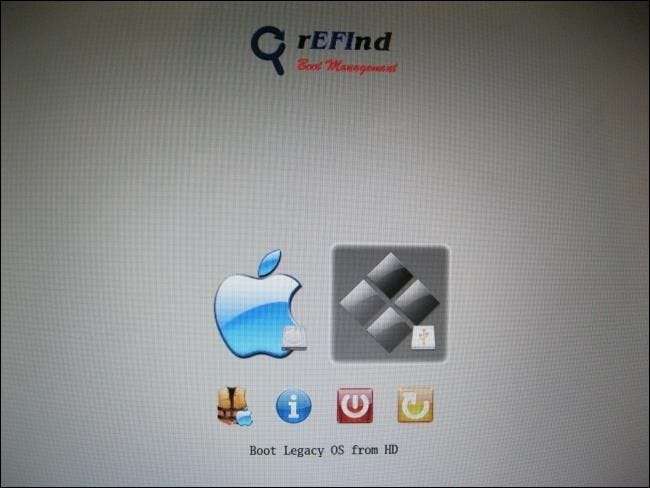
Käytä Mac Linux USB Loaderia
Työkalu nimeltä Mac Linuxin USB-laturi SevenBits ”toimi meille hyvin. Tämän Mac-sovelluksen avulla voit luoda USB-asemia haluamallasi Linux-laitteella Mac OS X: ssä muutamalla napsautuksella. Tämän jälkeen voit käynnistää ja käynnistää nämä USB-asemat käyttääksesi Linux-jakelua live-järjestelmästä.
Huomautus : Muista siirtää Mac Linux USB Loader -sovellus Applications-kansioon ennen sen suorittamista. Tämä välttää myöhemmin puuttuvan Enterprise Source -virheen.
Aseta ensin USB-asema Maciin ja avaa Disk Utility -sovellus . Tarkista, että USB-asema on alustettu MS-DOS (FAT) -osiolla. Jos se ei ole, poista osio ja luo FAT-osio - ei ExFAT-osio.
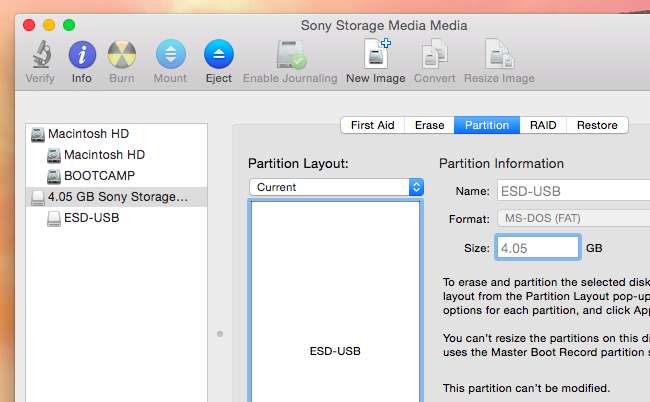
Avaa seuraavaksi lataamasi Mac Linux USB Loader -sovellus. Valitse Luo elävä USB -vaihtoehto, jos olet jo ladannut Linuxin ISO-tiedoston. Jos ei, valitse "Distribution Downloader" -vaihtoehto ladataksesi Linux-jakelu-ISO: t helposti käytettäväksi tämän työkalun kanssa.
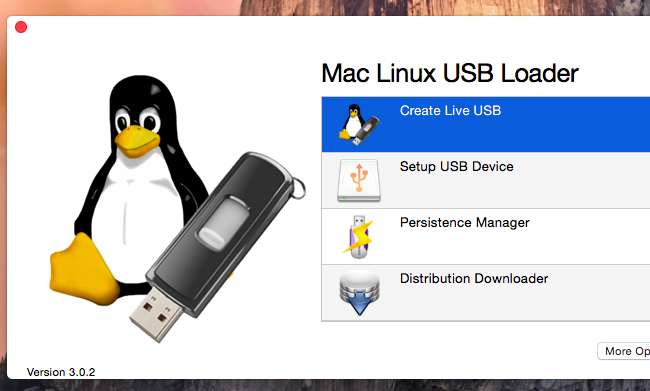
Valitse lataamasi Linux-jakelun ISO-tiedosto ja valitse liitetty USB-asema asentaaksesi Linux-järjestelmän.
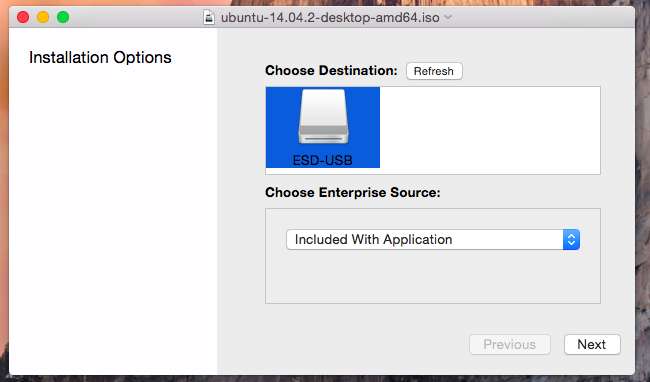
Valitse sopivat vaihtoehdot ja jatka napsauttamalla “Aloita asennus”. Mac Linux USB Loader luo käynnistettävän USB-aseman, joka toimii Macillasi ja käynnistyy kyseiseen Linux-jakeluun ilman ongelmia tai hakkerointeja.
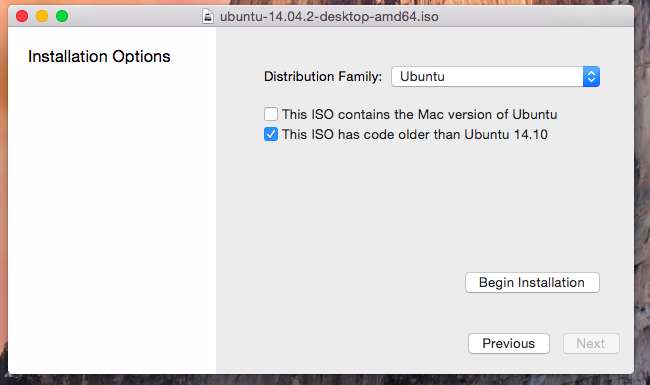
Ennen aseman käynnistämistä haluat ehkä muuttaa joitain muita vaihtoehtoja täällä. Voit esimerkiksi asettaa pysyvyyden asemalle, ja osa USB-asemasta varataan tiedostoillesi ja asetuksillesi. Tämä toimii vain Ubuntu-pohjaisiin jakeluihin.
Napsauta päänäytössä ”Persistence Manager”, valitse asema, valitse, kuinka suuri osa asemasta on varattu pysyville tiedoille, ja napsauta "Luo pysyvyys" ottaaksesi tämän käyttöön.
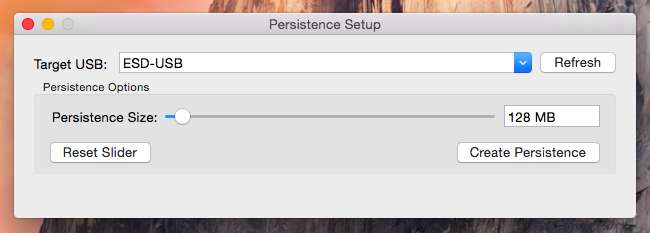
Aseman käynnistäminen
LIITTYVÄT: Kuinka asentaa ja kaksoiskäynnistää Linux Maciin
Käynnistä asema tosiasiallisesti käynnistämällä Mac ja pidä Optio-näppäintä painettuna, kun se käynnistyy . Näet käynnistysasetusten valikon. Valitse liitetty USB-asema. Mac käynnistää Linux-järjestelmän liitetystä USB-asemasta.
Jos Mac vain käynnistyy kirjautumisnäyttöön etkä näe käynnistysasetusten valikkoa, käynnistä Mac uudelleen ja pidä Optio-näppäintä alhaalla käynnistysprosessin aikana.
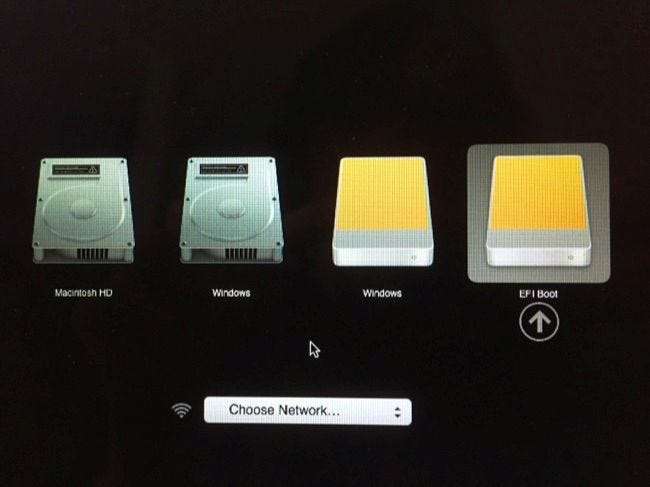
Tämän ratkaisun avulla voit käynnistää yleiset Linux-USB-asemat Macissa. Voit vain käynnistää ja käyttää niitä normaalisti muuttamatta järjestelmääsi.
Ole varovainen, ennen kuin yrität asenna Linux-järjestelmä Macin sisäiseen asemaan . Se on enemmän mukana prosessi.







